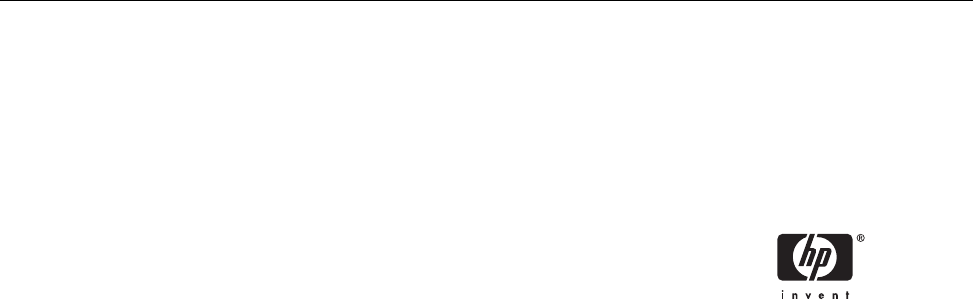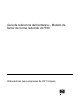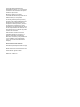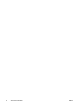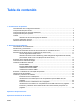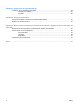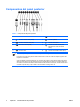Guía de referencia del hardware – Modelo de factor de forma reducido dc7700 Ordenadores para empresas de HP Compaq
© Copyright 2006 Hewlett-Packard Development Company, L.P. La información contenida en este documento está sujeta a cambios sin previo aviso. Microsoft y Windows son marcas comerciales de Microsoft Corporation en los Estados Unidos y en otros países. Las únicas garantías para los productos y servicios de HP quedan establecidas en las declaraciones de garantía expresa que acompañan a dichos productos y servicios. La información contenida aquí no debe interpretarse como garantía adicional.
Acerca de este libro En esta guía encontrará información básica para actualizar este modelo de ordenador. ADVERTENCIA El texto señalado de esta forma significa que si no se siguen las indicaciones, se podrían producir lesiones personales e incluso la muerte. PRECAUCIÓN El texto señalado de esta forma significa que si no se siguen las indicaciones, podrían producirse daños en el equipo o pérdida de información. Nota ESES El texto señalado de esta forma proporciona información complementaria importante.
iv Acerca de este libro ESES
Tabla de contenido 1 Características del producto Características de la configuración estándar ....................................................................................... 1 Componentes del panel frontal ............................................................................................................ 2 Componentes del lector de tarjeta multimedia ..................................................................................... 3 Componentes del panel posterior ....................
Apéndice C Dispositivos de seguridad externos Instalación de un candado de seguridad ............................................................................................ 49 Candado con cadena ......................................................................................................... 49 Candado ............................................................................................................................
1 Características del producto Características de la configuración estándar Las características del equipo de factor de forma reducido de HP Compaq pueden variar según el modelo. Para obtener una lista completa del hardware y el software instalados en el ordenador, ejecute la utilidad diagnóstico (sólo incluida en algunos modelos). En la Guía de solución de problemas de Documentation and Diagnostics CD encontrará instrucciones sobre cómo usar esta utilidad.
Componentes del panel frontal La configuración de la unidad puede variar según el modelo.
Componentes del lector de tarjeta multimedia El lector de tarjeta multimedia es un dispositivo opcional sólo disponible en algunos modelos. Consulte la tabla e ilustraciones siguientes para identificar los componentes del lector de tarjeta multimedia. Tabla 1-2 Componentes del lector de tarjeta multimedia 1 2 3 ESES SmartMedia/xD ● Tarjeta 3.
Componentes del panel posterior Tabla 1-3 Componentes del panel posterior 1 Conector de cable de alimentación 6 Conector de red RJ-45 2 Conector de ratón PS/2 (verde) 7 Conector paralelo 3 Conector de teclado PS/2 (lila) 8 Conector del monitor 4 Bus serie universal (USB) 9 Conector de salida de línea para dispositivos de audio encendidos (verde) 5 Conector serie1 10 Conector de entrada de audio (azul) Nota La disposición y el número de conectores pueden variar según el modelo.
Teclado Tabla 1-4 Componentes del teclado 1 ESES 1 Teclas de función Realizan funciones especiales según la aplicación de software que se esté utilizando. 2 Teclas de edición Incluyen las siguientes: Insert, Inicio, RePág, Supr, Fin y AvPág. 3 Indicadores luminosos de estado Indican el estado del ordenador y las funciones seleccionadas en el teclado (Bloq Num, Bloq Mayús y Bloq Despl). 4 Teclas numéricas Funcionan como el teclado de una calculadora.
Utilización de la tecla del logotipo de Windows La tecla del logotipo de Windows se utiliza en combinación con otras teclas para realizar determinadas funciones disponibles en los sistemas operativos Windows. Consulte la sección Teclado para identificar la tecla del logotipo de Windows.
Funciones especiales del ratón La mayoría de las aplicaciones de software admiten ratón. Las funciones asignadas a cada botón del ratón dependen de las aplicaciones de software utilizadas. Ubicación del número de serie Cada ordenador tiene un número de serie exclusivo situado en el lado izquierdo del ordenador (1) y un número de identificación del producto situado en la cubierta superior del ordenador (2).
8 Capítulo 1 Características del producto ESES
2 Actualizaciones de Hardware Características de mantenimiento El ordenador incluye características que facilitan su actualización y la realización de tareas de mantenimiento. La mayoría de los procedimientos de instalación que se describen en este capítulo se puede realizar sin necesidad de utilizar herramientas. Advertencias y precauciones Antes de realizar una actualización, asegúrese de leer con atención todas las instrucciones aplicables, precauciones y advertencias incluidas en esta guía.
Utilización del ordenador de factor de forma reducido con orientación de torre El ordenador de factor de forma reducido se puede utilizar como ordenador de torre o como ordenador de escritorio. Para utilizar el ordenador con orientación de torre, coloque el ordenador sobre su lateral derecho como se muestra en la ilustración siguiente. Nota Asegúrese de dejar por lo menos 10,2 cm (4 pulgadas) de espacio libre alrededor del ordenador.
Desactivación de Smart Cover Lock (Bloqueo de Smart Cover) Nota Smart Cover Lock (Bloqueo de Smart Cover) es una función opcional y sólo está disponible en algunos modelos. El Smart Cover Lock (Bloqueo de Smart Cover) es un bloqueo de la cubierta controlable por software y controlado por la contraseña de configuración. Este bloqueo impide el acceso no autorizado a los componentes internos. El equipo se entrega con la función de Smart Cover Lock (Bloqueo de Smart Cover) en la posición de desbloqueo.
4. Desenchufe el cable de alimentación de la toma eléctrica y desconecte todos los dispositivos externos. PRECAUCIÓN Independientemente del estado de encendido, el voltaje siempre se muestra en la placa del sistema mientras que el sistema esté conectado a una toma eléctrica de CA activa. Debe desconectar el cable de alimentación con el fin de evitar daños en los componentes internos del ordenador. 5. Si el ordenador está sobre un soporte, retírelo del soporte. 6.
Extracción de la cubierta del equipo 1. Extraiga/desconecte cualquier dispositivo de seguridad que prohíba la apertura del ordenador. 2. Extraiga del ordenador todos los medios extraíbles, como unidades de disquete o discos compactos. 3. Apague correctamente el ordenador utilizando la opción del sistema operativo y apague todos los dispositivos externos. 4. Desenchufe el cable de alimentación de la toma eléctrica y desconecte todos los dispositivos externos.
Colocación de la cubierta del equipo Alinee las pestañas del panel con las ranuras del chasis, a continuación, deslice la cubierta en el chasis hasta que encaje en su sitio.
Instalación de Memoria Adicional El equipo se entrega con módulos de memoria en línea dual (DIMM) con 2 memorias de acceso aleatorio dinámico síncrono de velocidad de datos doble (DDR2-SDRAM). Módulos DIMM En los zócalos de memoria de la placa del sistema se pueden instalar hasta cuatro módulos DIMM estándar. En estos zócalos de memoria hay preinstalado por lo menos un módulo DIMM.
Instalación de zócalos DIMM La placa del sistema cuenta con cuatro zócalos DIMM, dos en cada canal. Los zócalos están identificados como XMM1, XMM2, XMM3 y XMM4. Los zócalos XMM1 y XMM2 funcionan en la memoria del Canal A. Los zócalos XMM3 y XMM4 funcionan en la memoria del Canal B.
DIMM de 1 GB y otro de 256 MB y el otro canal se debe instalar con los dos módulos DIMM de 512 MB. Con esta configuración, 2 GB se ejecutarán como doble canal y 256 MB se ejecutarán como un solo canal. ● En cualquier modo, la velocidad máxima de funcionamiento queda determinada por el módulo DIMM más lento del sistema. Instalación de módulos DIMM PRECAUCIÓN Se debe desconectar el cable de alimentación antes de añadir o extraer módulos de memoria.
7. Localice los zócalos del módulo de memoria en la placa del sistema. ADVERTENCIA Para reducir el riesgo de quemaduras producidas por superficies calientes, espere a que se enfríen los componentes internos del sistema antes de tocarlos. 8. Abra los dos pestillos del zócalo del módulo de memoria (1) e inserte el módulo de memoria en el zócalo (2). Figura 2-6 Instalación de un módulo DIMM Nota Los módulos de memoria sólo se pueden instalar de una forma.
Extracción o instalación de una tarjeta de expansión El ordenador tiene dos ranuras de expansión PCI de perfil bajo estándar que pueden dar cabida a una tarjeta de expansión de hasta 17,46 cm (6,875 pulgadas) de longitud. El ordenador también cuenta con una ranura de expansión PCI Express x1 y una ranura de expansión PCI Express x16. Nota Las ranuras PCI y PCI Express sólo admiten tarjetas de perfil bajo, a menos que se instale una tarjeta elevadora opcional.
4. Desenchufe el cable de alimentación de la toma eléctrica y desconecte todos los dispositivos externos. PRECAUCIÓN Independientemente del estado de encendido, el voltaje se muestra en la placa del sistema siempre que el sistema esté conectado a una toma eléctrica de CA activa. Debe desconectar el cable de alimentación con el fin de evitar daños en los componentes internos del ordenador. 5. Si el ordenador está sobre un soporte, retírelo del soporte. 6. Extraiga la cubierta del equipo.
Nota Antes de extraer una tarjeta de expansión instalada, desconecte los cables que pudieran estar conectados a ésta. a. Si va a instalar una tarjeta de expansión en un zócalo libre, deberá extraer la cubierta de la ranura de expansión apropiada de la parte posterior del chasis. Tire de la cubierta de la ranura y retírela del interior del chasis.
b. Si va a extraer una tarjeta PCI estándar, sosténgala por cada extremo y, con cuidado, mueva la tarjeta hacia delante y hacia atrás hasta que los conectores se suelten del zócalo. Tire de la tarjeta de expansión hacia arriba desde zócalo y retírela del interior del chasis para sacarla del cuadro del chasis. Asegúrese de no rayar la tarjeta rozándola contra los demás componentes. Figura 2-10 Extracción de una tarjeta de expansión PCI estándar c.
10. Guarde la tarjeta extraída en un embalaje que la proteja contra la electricidad estática. 11. Si no desea instalar una nueva tarjeta de expansión, coloque la cubierta de la ranura de expansión para cerrar la ranura abierta. PRECAUCIÓN Después de extraer una tarjeta de expansión, debe reemplazarla con una nueva tarjeta o una cubierta de ranura de expansión para garantizar una refrigeración adecuada de los componentes internos del ordenador durante su funcionamiento. 12.
Ubicaciones de las unidades Figura 2-13 Ubicaciones de las unidades 1 1 Compartimiento de la unidad de disco duro interno de 3,5 pulg. 2 Compartimiento de unidad externo de 5,25 pulgadas para unidades opcionales (se muestra unidad óptica). 3 Compartimiento de unidad externo de 3,5 pulgadas para unidades opcionales (se muestra un lector de tarjeta multimedia)1.
Instalación y extracción de unidades Cuando instale unidades adicionales, siga estas directrices: ● La unidad de disco duro Serial ATA (SATA) principal se debe conectar al conector SATA principal azul marino de la placa del sistema identificado como SATA0. ● Conecte una unidad óptica SATA al conector SATA blanco de la placa del sistema identificado como SATA1.
Extracción de una unidad óptica PRECAUCIÓN Antes de extraer la unidad del ordenador deben retirarse todos los medios extraíbles de la unidad. Nota Una unidad óptica puede ser una unidad de CD-ROM, CD-R/RW, DVD-ROM, DVD+R/ RW o una unidad combinada CD-RW/DVD. Para extraer una unidad óptica: 1. Extraiga/desconecte cualquier dispositivo de seguridad que prohíba la apertura del ordenador. 2. Extraiga del ordenador todos los medios extraíbles, como unidades de disquete o discos compactos. 3.
7. Gire el alojamiento de la unidad hasta que quede en su posición correcta. Figura 2-14 Rotación del alojamiento de la unidad hacia arriba 8. Desconecte el cable de alimentación (1) y el cable de datos (2) de la parte posterior de la unidad óptica.
9. Gire el alojamiento de la unidad otra vez hasta llegar a su posición normal. PRECAUCIÓN Tenga cuidado de no pellizcar ningún cable al girar el alojamiento de la unidad hacia abajo. Figura 2-16 Rotación del alojamiento de la unidad hacia abajo 10. Presione el pestillo de retención de unidad verde (1) situado en la parte de la unidad para desencajar la unidad de su alojamiento.
Instalación de una unidad óptica en el compartimiento para unidades de 5,25 pulgadas Para instalar una unidad óptica opcional de 5,25 pulgadas: 1. Extraiga/desconecte cualquier dispositivo de seguridad que impida la apertura del ordenador. 2. Extraiga del ordenador todos los medios extraíbles, como unidades de disquete o discos compactos. 3. Apague correctamente el ordenador utilizando la opción del sistema operativo y apague todos los dispositivos externos. 4.
8. Coloque los tornillos de guía de la unidad en las ranuras J del compartimiento de la unidad (1). A continuación, deslice la unidad hacia la parte trasera del ordenador (2) hasta que quede fijada en su posición. Figura 2-19 Instalación de la unidad óptica 9. Gire el alojamiento de la unidad hasta que quede en su posición correcta. Figura 2-20 Rotación del alojamiento de la unidad hacia arriba 10. Conecte el cable de datos SATA al conector blanco de la placa del sistema identificado como SATA1. 11.
PRECAUCIÓN Hay guías de cable que evitan que el cable de datos quede atrapado en el alojamiento de la unidad cuando se levanta o se baja. Una se encuentra en la base del acoplamiento a la derecha del compartimento de la unidad. La otra se encuentra en la parte inferior del compartimento de la unidad. Asegúrese de que el cable de datos esté colocado en estas guías antes de conectarlo a la unidad óptica. 12. Conecte el cable de alimentación (1) y de datos (2) a la parte posterior de la unidad óptica.
15. Si el ordenador estaba sobre un soporte, vuelva a colocar el soporte. 16. Vuelva a conectar el cable de alimentación y encienda el ordenador. 17. Bloquee cualquier dispositivo de seguridad que estuviera desconectado cuando se extrajo la cubierta del ordenador. El sistema reconocerá automáticamente la unidad y volverá a configurar el equipo. Extracción de una unidad externa de 3,5 pulgadas PRECAUCIÓN Antes de extraer la unidad del ordenador deben retirarse todos los medios extraíbles de la unidad.
b. Si va a extraer un lector de tarjeta multimedia, desconecte el cable USB de la tarjeta PCI. Figura 2-24 Desconexión del cable del lector de tarjeta multimedia 3. Presione el pestillo de retención de unidad verde (1) situado en la parte lateral de la unidad para desencajar la unidad de su alojamiento y deslice la unidad hacia delante 1/4 pulgadas (6 milímetros) aproximadamente (2).
4. Levante la parte trasera de la unidad de forma que los tornillos traseros estén por encima del alojamiento de la unidad (1). A medida que la unidad sube, se deslizará automáticamente hasta salir del alojamiento (2).
Nota Utilice tornillos de guía para asegurarse de que la unidad se alineará correctamente dentro de su alojamiento y quedará en su sitio. HP suministra tornillos de guía adicionales (cuatro tornillos estándar 6-32 y cuatro tornillos métricos M3), instalados en la parte delantera del chasis, debajo de la cubierta del ordenador. La unidad de disco duro lleva tornillos 6-32 estándar. El resto de las unidades utiliza tornillos métricos M3.
3. Alinee los tornillos de guía traseros con las ranuras J traseras del alojamiento de la unidad y presione hacia abajo en la parte trasera de la unidad (1). A continuación, deslice la unidad hacia atrás hasta que quede fijada en su posición (2). Figura 2-28 Instalación de una unidad en un compartimiento para unidad de 3,5 pulgadas (se muestra una unidad de disco duro) 4. 5. 36 Conexión de los cables de la unidad adecuados: a.
6. Extraiga el panel de la unidad presionando hacia dentro todas las pestañas de la izquierda, de la derecha e inferiores de la tapa del panel (1) y empuje el panel de la unidad alejándolo del panel frontal más grande (2). Nota El tipo de panel varía en función de la configuración del ordenador. Figura 2-29 Extracción del panel de la unidad (se muestra el panel de una unidad de disquete) 7. Sustituya el panel de la unidad que se ha extraído por el panel correspondiente, encajándolo en su sitio.
9. Si el ordenador estaba sobre un soporte, vuelva a colocar el soporte. 10. Vuelva a conectar el cable de alimentación y encienda el ordenador. 11. Bloquee cualquier dispositivo de seguridad que estuviera desconectado cuando se extrajo la cubierta del ordenador. Extracción y sustitución de la unidad de disco duro SATA interna principal de 3,5 pulgadas. Nota El sistema no admite unidades de disco duro Parallel ATA (PATA).
7. Gire el alojamiento de la unidad para unidades externas hasta que quede en su posición correcta. Figura 2-31 Rotación del alojamiento de la unidad hacia arriba 8. Quite el clip de seguridad (si está instalado) que fija la pared trasera de la caja a la fuente de alimentación.
9. Gire el alojamiento de la fuente de alimentación a la posición vertical. El disco duro está ubicado debajo del alojamiento de la fuente de alimentación. PRECAUCIÓN Si el ordenador tiene un Smart Cover Lock (Bloqueo de Smart Cover) instalado al lado del compartimento de unidad, gire con cuidado todos los cables alrededor del conjunto de Smart Cover Lock (Bloqueo de Smart Cover) mientras aumenta la potencia para prevenir daños en los cables o en el bloqueo.
11. Tire de la pestaña verde que fija la unidad en su sitio, alejándola de la unidad (1), deslice la unidad de disco duro hacia la parte delantera del ordenador hasta que llegue al tope y, a continuación, levante la unidad hasta extraerla de su compartimiento (2). Figura 2-35 Extracción de la unidad de disco duro 12. Para instalar una unidad de disco duro, realice el procedimiento inverso al descrito anteriormente.
42 Capítulo 2 Actualizaciones de Hardware ESES
A Especificaciones Dimensiones del modelo de escritorio Altura 3,95 pulg. 10,3 cm Ancho 13,3 pulg. 33,78 cm Profundidad (la profundidad aumentará si el ordenador va equipado con una pieza de sujeción de seguridad para los puertos) 14,9 pulg. 37,85 cm Peso aproximado 21 libras 9,53 kg En funcionamiento 50° a 95 °C 10° a 35 °C En reposo -22° a 140 °F -30° a 60 °C En funcionamiento 10-90 % 10-90 % En reposo (38,7° C máx. termómetro húmedo) 5-95 % 5-95 % En funcionamiento 10.
Corriente nominal de entrada (máxima)1 1 44 5 A @ 100 V CA 2,5 A @ 200 V CA Este sistema utiliza una alimentación eléctrica corregida por factor de potencia activo. Gracias a esto, el sistema cumple los requisitos de la marca CE en los países de la Unión Europea. La alimentación eléctrica corregida por factor de potencia activo también tiene la ventaja añadida de no precisar un conmutador de selección de la potencia de entrada.
B Sustitución de la batería La batería que se incluye con el ordenador proporciona energía al reloj de tiempo real. Cuando sustituya la batería, utilice una batería equivalente a la batería instalada originalmente en el equipo. El equipo se entrega con una batería de litio de 3 voltios. ADVERTENCIA El equipo contiene una batería interna de dióxido de manganeso y litio. Existe peligro de incendio y quemaduras si la batería no se utiliza correctamente.
4. Desenchufe el cable de alimentación de la toma eléctrica y desconecte todos los dispositivos externos. PRECAUCIÓN Independientemente del estado de encendido, el voltaje se muestra en la placa del sistema siempre que el sistema esté conectado a una toma eléctrica de CA activa. Debe desconectar el cable de alimentación con el fin de evitar daños en los componentes internos del ordenador. 5. Si el ordenador está sobre un soporte, retírelo del soporte. 6. Extraiga la cubierta del equipo.
b. Para insertar la batería nueva, inserte un extremo de la batería de repuesto debajo del borde del soporte con el lado positivo hacia arriba. Presione el otro extremo hacia abajo hasta que encaje en la sujeción (2). Figura B-2 Extracción y colocación de una batería tipo botón (Tipo 2) Tipo 3 a. Retire hacia atrás el clip (1) que sujeta la batería en su sitio y extraiga la batería (2). b. Inserte la batería nueva y vuelva a colocar el clip en su sitio.
12. Vuelva a establecer la fecha y la hora, las contraseñas y cualquier otra configuración especial del sistema con Computer Setup. Para obtener más información sobre Computer Setup, consulte la publicación Guía sobre la utilidad Computer Setup (F10) de Documentation and Diagnostics CD. 13. Bloquee cualquier dispositivo de seguridad que estuviera desconectado cuando se extrajo la cubierta del ordenador.
C Dispositivos de seguridad externos Nota Para obtener más información sobre las características de seguridad de datos, consulte la Guía sobre la utilidad Computer Setup (F10) y la Guía de Desktop Management en Documentation and Diagnostics CD y en la Guía de HP ProtectTools Security Manager (en algunos modelos) en http://www.hp.com. Instalación de un candado de seguridad Los candados de seguridad que se muestran a continuación y en la página siguiente pueden utilizarse para asegurar el ordenador.
Candado Figura C-2 Instalación de un candado 50 Apéndice C Dispositivos de seguridad externos ESES
D Descarga electrostática Una descarga de electricidad estática procedente de un dedo o de otro conductor puede dañar las placas del sistema u otros dispositivos sensibles a la electricidad estática. Este tipo de daños puede reducir la vida útil del dispositivo.
Nota Para obtener más información sobre la electricidad estática, póngase en contacto con su distribuidor o servicio técnico autorizado de HP.
E Directrices de funcionamiento, mantenimiento rutinario y preparación para el transporte del ordenador Directrices de funcionamiento y mantenimiento rutinario del ordenador Siga estas directrices para configurar y realizar correctamente el mantenimiento del ordenador y del monitor: ESES ● Mantenga el ordenador alejado de entornos de humedad excesiva, luz solar directa o temperaturas extremas. ● Coloque el ordenador en una superficie plana y resistente.
54 ● Instale o active las funciones de administración de energía del sistema operativo u otro software, incluidos los estados de suspensión. ● Apague el ordenador antes de emprender cualquiera de las siguientes acciones: ● Limpie el exterior del equipo con un paño húmedo y suave cuando sea necesario. Los productos de limpieza pueden decolorar o deteriorar el acabado. ● Limpie de vez en cuando todas las ranuras de ventilación del equipo.
Precauciones con la unidad óptica Siga las instrucciones que se indican a continuación cuando trabaje o limpie la unidad óptica. Funcionamiento ● No mueva la unidad cuando esté en funcionamiento. La función de lectura podría verse afectada. ● No exponga la unidad a cambios bruscos de temperatura, ya que podría formarse condensación en su interior. Si la temperatura cambia bruscamente mientras la unidad está encendida, espere como mínimo una hora antes de apagarla.
Nota Compruebe que todas las tarjetas estén correctamente colocadas y fijadas en las ranuras correspondientes antes de transportar el ordenador. 7. 56 Para proteger los componentes del sistema y los dispositivos externos, embálelos en sus cajas originales o en otras similares con suficiente material protector.
Índice C cables de conexión de la unidad 25 candados candado 50 candado con cadena 49 Smart Cover Lock (Bloqueo de Smart Cover) 11 clave de seguridad 11 componentes del panel frontal 2 componentes del panel posterior 4 conector de auriculares 2 conector de entrada de línea 4 conector del monitor 4 conector de red 4 conector de salida de línea 4 conectores de audio 2, 4 conector micrófono 2 conector paralelo 4 conector serie 4 copias de seguridad y recuperación 41 cubierta del equipo colocar 14 extraer 13 D
tarjeta de expansión extraer 19 instalar 19 ubicaciones de las ranuras 19 tarjeta PCI 19, 22 tarjeta PCI Express 19, 22 tecla con el logotipo de Windows 6 teclado componentes 5 conector 4 tornillos de guía 25 U ubicación del ID del producto 7 ubicación del número de serie 7 unidad de disco duro extraer 38 instalación de elementos secundarios 34 instalar 38 restaurar software 41 unidad de disquete extraer 32 instalar 34 unidades conectar cables 25 instalar 25 paneles 24 ubicaciones 24 unidad óptica definidas